一打开迅雷就断网怎么办 迅雷下载就断网解决方法
相信很多小伙伴在使用迅雷下载文件的时候都有遇到一个问题,在下载文件或者启动软件的时候就会出现断网的情况,需要将软件关闭或者是重启电脑,面对这个问题,很多人都不知道应该如何解决,今天我们就来看看详细教程。
一、确认浏览器和迅雷下载资源是否会出现网络断开的情况
1、使用快捷键 Win+R打开命令行工具,在搜索框内输入cmd后,点击确定


2、在命令提示符内输入 : ping 114.114.114.114 -n 1000 后点击 Enter键,如下图:

3、浏览器下载http资源测试,观察命令行输出结果
① 出现断网"timeout",说明存在丢包断网现象,当前网络环境存在异常,可排查设备网卡和网络
查看电脑网卡性能,如果出现网卡跑满带宽的情况,则尝试设置限速下载,查看是否还会出现断网,如未出现,则说明网卡问题,可尝试更新网卡驱动
如果电脑连接的是路由器,可尝试直连光猫,如果直连光猫依然会出现“timeout”请联系运营商进行处理。如果不再出现“timeout”则为路由原因导致断网
② 未出现断网“timeout”,则排查下一步
4、迅雷11下载http资源测试,观察命令行输出结果,是否出现 “timeout”
① 出现断网"timeout",请联系客服处理
② 未出现断网“timeout”,则排查下一步
5、迅雷11下载magent磁力资源,并绕过路由直连光猫看是否会出现断网
① 没有出现断网,则说明是路由器存在问题
说明:磁力资源通过P2P连接需要较大的连接数支撑,如果路由设备无法承受线路的连接数,则会出现断网
② 出现断网,可将迅雷设置全局同时下载资源数为100再进行下载,仍然断网,请再尝试重置网络,重置后仍无法解决请 联系客服 处理
二、设置全局同时下载资源数方法
打开迅雷11客户端---右上角“三”---“设置”---“下载设置”---将“限制全局最大同时下载资源数”设置为:100

三、设置限速下载方法
打开迅雷12客户端点击左下角“下载计划”---“限速下载”,将最大下载速度设置:500KB/s,最大上传速度设置:30KB/s

1、在客户端右上角【 倒三角形】,点击然后选择【 设置中心】。

2、移动到【 下载设置】,将【 原始地址线程数】设置为【 3】。

3、在【 下载模式】中,勾选【 限速下载】,然后点击【 修改配置】,将最大速度设置为500kb,最大上传速度设置为30kb。如果恢复,就可以将速度提高了。

4、按下键盘上的【 win】+【 R】,输入【 cmd】。

5、然后在打开的命令窗口中输入【 netsh winsock reset】,配置完成后,重启电脑就行了。

四、重置网络方法
Windows10 操作系统
1、使用键盘组合快捷键 Windows+S 打开搜索对话框,如下图所示操作

2、然后在搜索框输入“cmd”--- 鼠标右键点击“命令提示符” --- 选择“以管理员身份运行”

3、在命令提示符内输入:netsh winsock reset,点击健盘Enter键(重置成功如下图),重置成功后需要重启电脑

Windows7 操作系统
1、点击“开始”----“所有程序”----“附件”,找到“命令提示符”,鼠标右键点击“以管理员身份运行”

2、在命令提示符内输入:netsh winsock reset,点击健盘Enter键(重置成功如下图),重置成功后需要重启电脑

以上就是迅雷下载或启动就断网的解决办法,希望大家喜欢,请继续关注脚本之家。
相关推荐:迅雷登录超时怎么办?迅雷总是登录失败的临时解决方法
相关文章
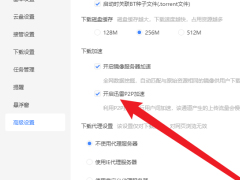 在迅雷云盘里,您可以流畅的"观看视频、欣赏音乐、浏览图片" ,而且您还可以使用"Android、iOS”设备上的迅雷App,随时访问您保存在云盘中的内容,下面来看2023-01-03
在迅雷云盘里,您可以流畅的"观看视频、欣赏音乐、浏览图片" ,而且您还可以使用"Android、iOS”设备上的迅雷App,随时访问您保存在云盘中的内容,下面来看2023-01-03 迅雷 是一款功能强大的专业级资源极速下载工具,在这里大家使用时很多小伙伴还不清楚然后去连接迅雷服务器,浸提小编就为大家带来了详细操作步骤,一起来看看吧2023-01-03
迅雷 是一款功能强大的专业级资源极速下载工具,在这里大家使用时很多小伙伴还不清楚然后去连接迅雷服务器,浸提小编就为大家带来了详细操作步骤,一起来看看吧2023-01-03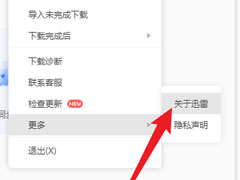 迅雷是一款功能强大的专业级资源极速下载工具,能够高效率地将存在于第三方服务器和计算机上的数据文件进行整合,进而达到高速下载的目的,下面来看看在这里怎么查看关于迅2023-01-03
迅雷是一款功能强大的专业级资源极速下载工具,能够高效率地将存在于第三方服务器和计算机上的数据文件进行整合,进而达到高速下载的目的,下面来看看在这里怎么查看关于迅2023-01-03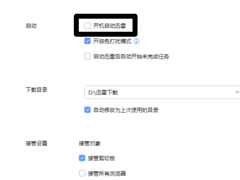 迅雷 使用先进的超线程技术基于网格原理,能够将存在于第三方服务器和计算机上的数据文件进行有效整合,用户能够以更快的速度从第三方服务器和计算机获取所需的数据文件,2023-01-03
迅雷 使用先进的超线程技术基于网格原理,能够将存在于第三方服务器和计算机上的数据文件进行有效整合,用户能够以更快的速度从第三方服务器和计算机获取所需的数据文件,2023-01-03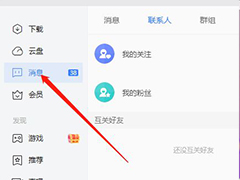 迅雷怎么建群?迅雷中国想要创建群聊,该怎么创建呢?下面我们就来看看迅雷快速创建群组的技巧,详细请看下文介绍2023-01-10
迅雷怎么建群?迅雷中国想要创建群聊,该怎么创建呢?下面我们就来看看迅雷快速创建群组的技巧,详细请看下文介绍2023-01-10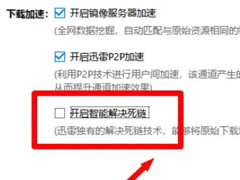
迅雷极速版如何开启智能解决死链 迅雷极速版开启智能解决死链教程
迅雷极速版是一款无广告无插件的下载工具,迅雷极速版回归追求极简清爽之美的理念,除了拥有迅雷其他版本所拥有的特性,下面来看看在这里怎么开启智能解决死链功能吧2023-01-30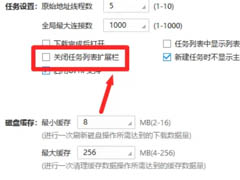
迅雷极速版怎么关闭任务扩展栏列表?迅雷极速版关闭任务扩展栏列表教程
迅雷极速版除了拥有迅雷其他版本所拥有的特性;迅雷极速版还拥有边下边预览视频图片,私聊传文件,迅雷口令一键转播等软件特色,下面来看看在这里怎么关闭任务扩展栏列表功2023-01-30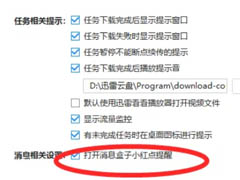
迅雷极速版怎么关闭消息盒子小红点?迅雷极速版关闭消息盒子小红点教程
迅雷极速版是迅雷推出的全新下载工具,该版本拥有全新的界面,加速快、更清爽、更智能,在这里很多小伙伴想知道怎么去关闭消息盒子小红点,下面小编就来为大家解答,一起来2023-01-30
迅雷极速版如何更改背景展示最大速度?迅雷极速版更改背景展示最大速度
迅雷极速版是一款无广告无插件的下载工具,迅雷极速版回归追求极简清爽之美的理念,子啊使用时大家如果需要更改背景展示最大速度大家知道怎么呢操作吗?一起来看看下面的教2023-01-30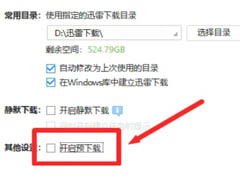 迅雷极速版是迅雷推出的全新下载工具,该版本拥有全新的界面,加速快、更清爽、更智能,下面小编就带大家来学习在这里怎么去开启预下载功能吧2023-01-30
迅雷极速版是迅雷推出的全新下载工具,该版本拥有全新的界面,加速快、更清爽、更智能,下面小编就带大家来学习在这里怎么去开启预下载功能吧2023-01-30



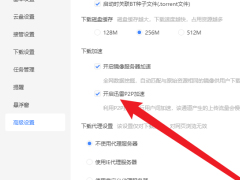

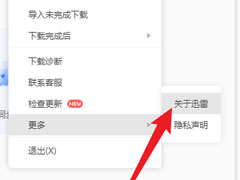
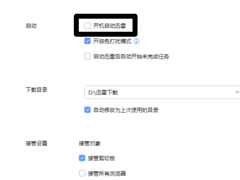
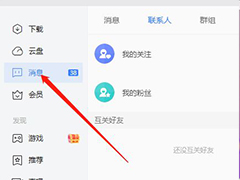
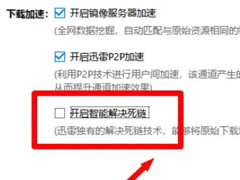
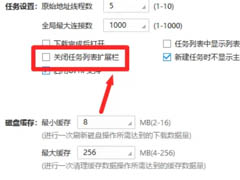
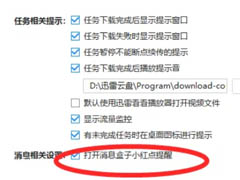

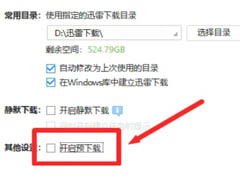
最新评论